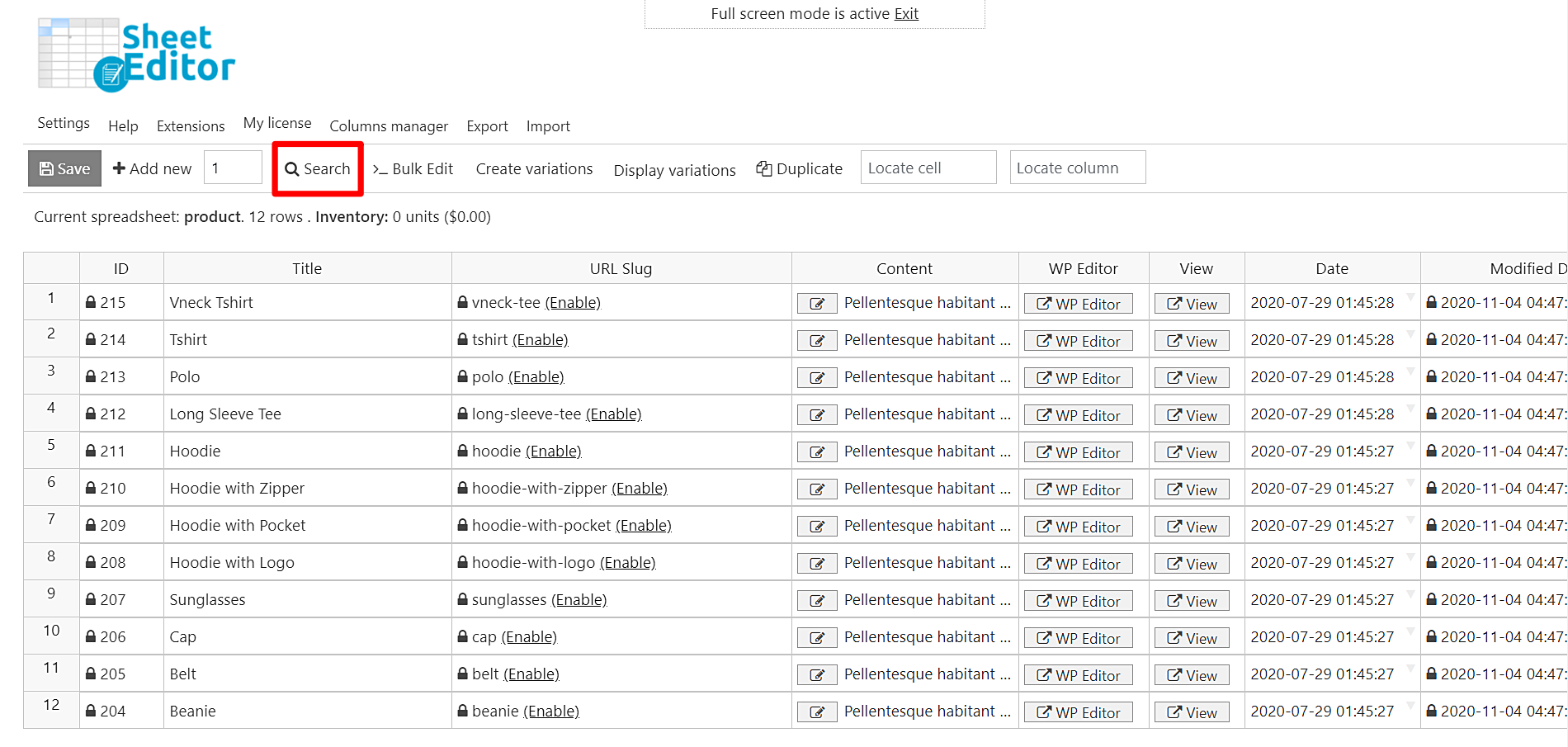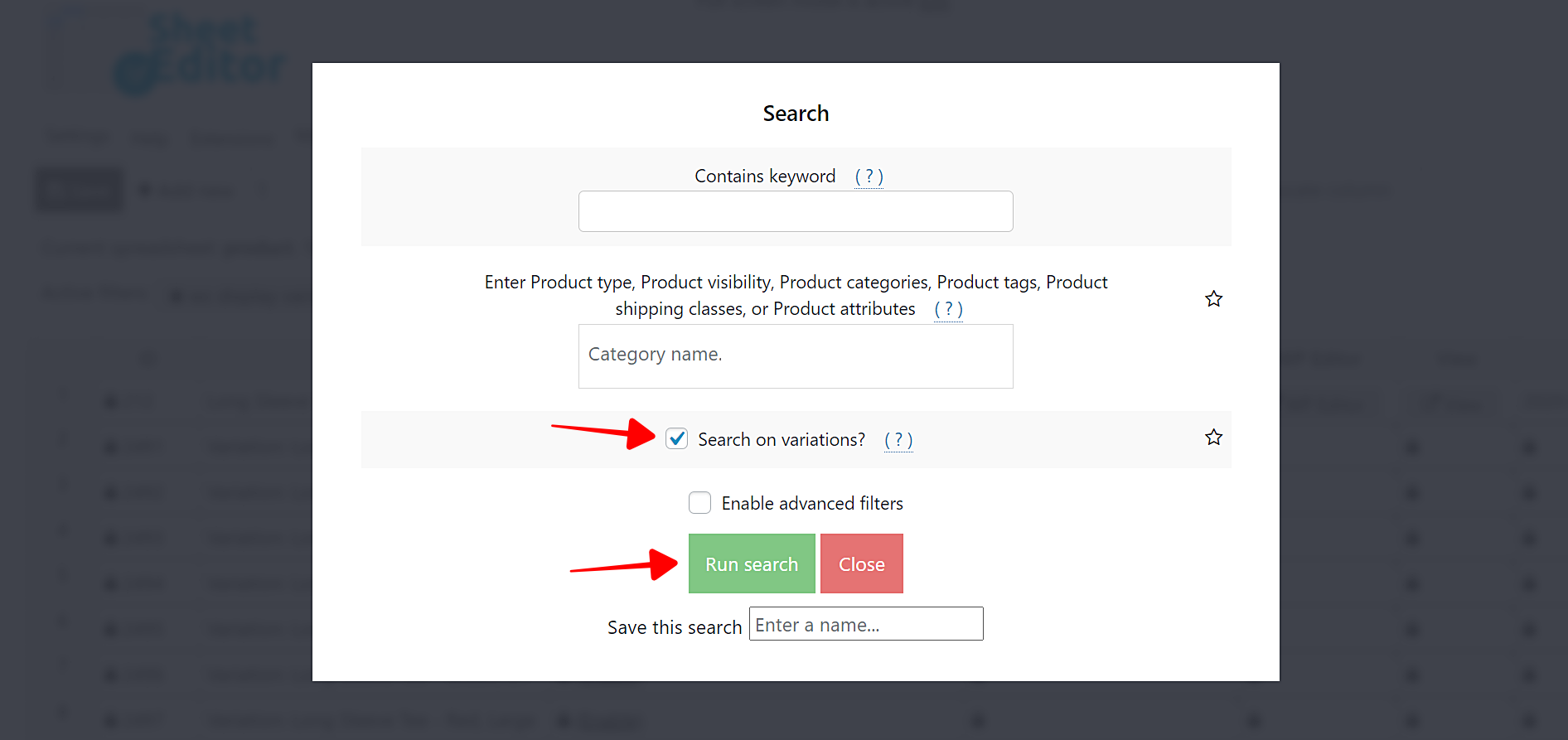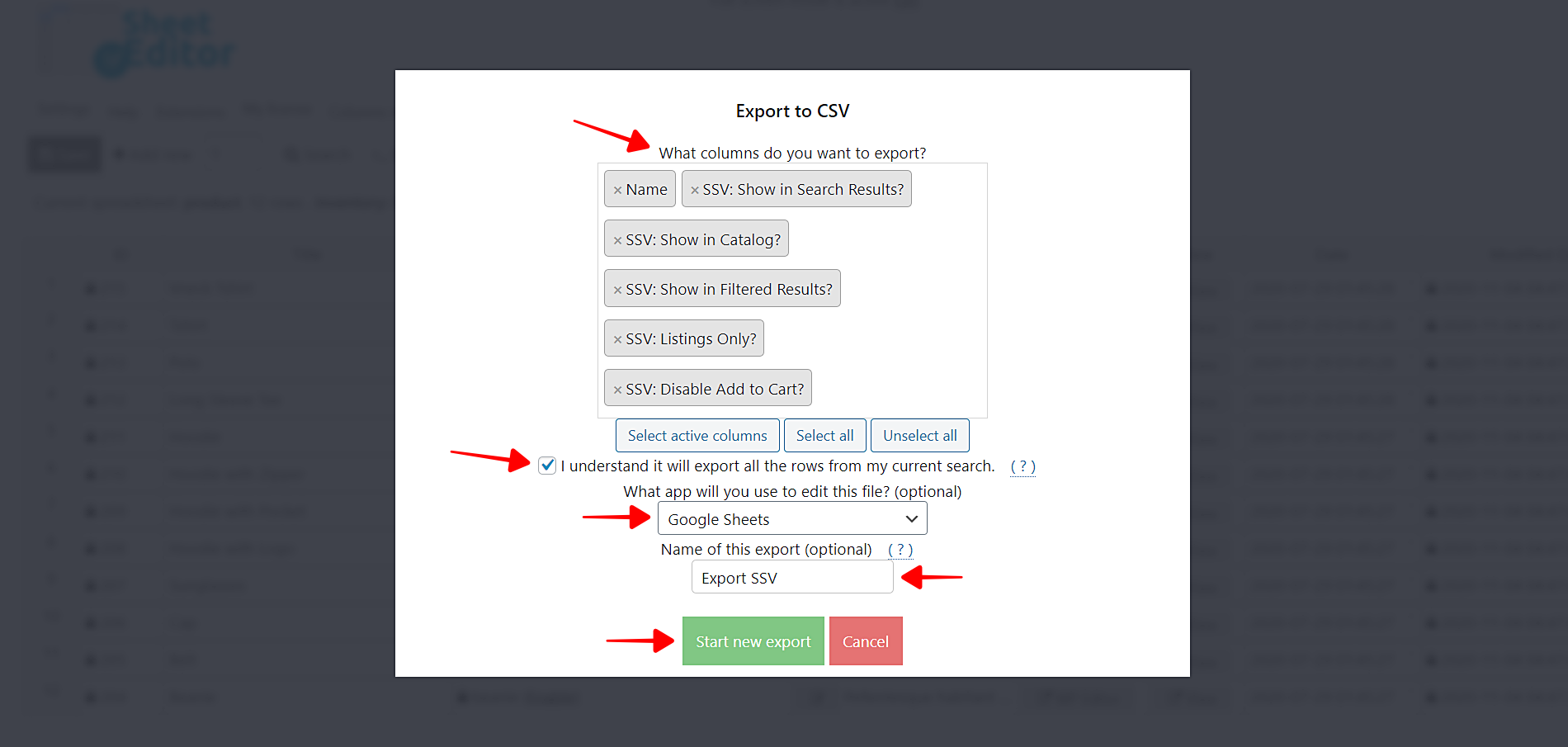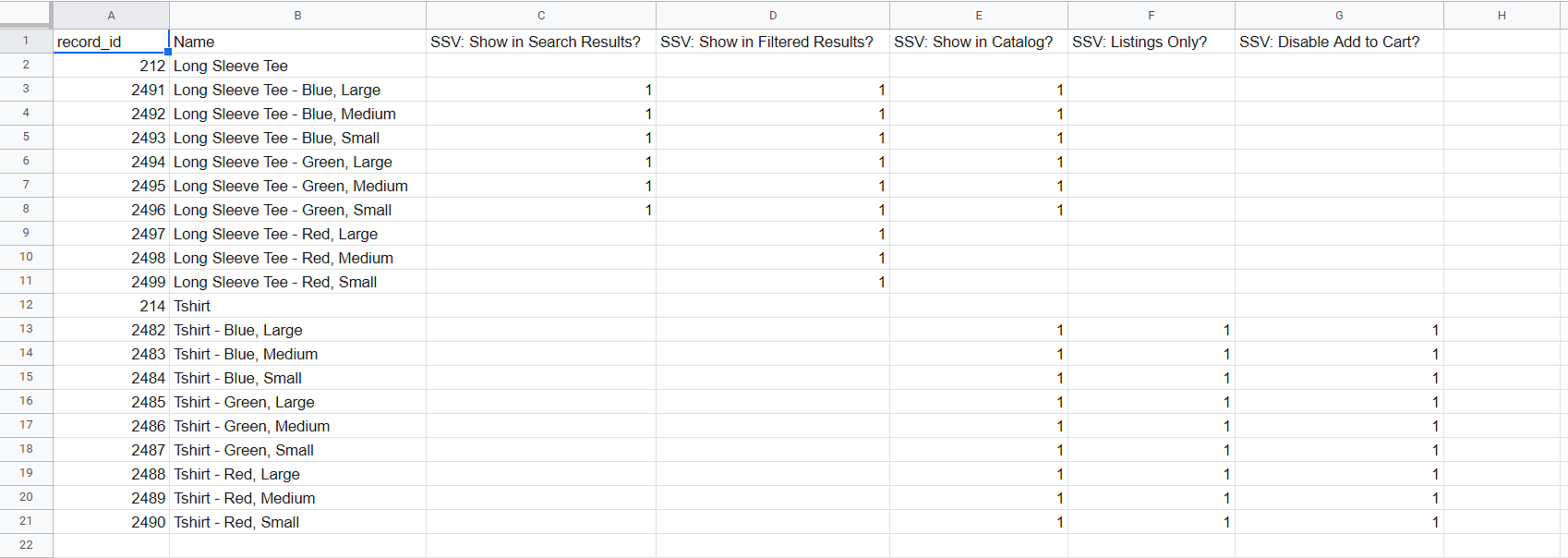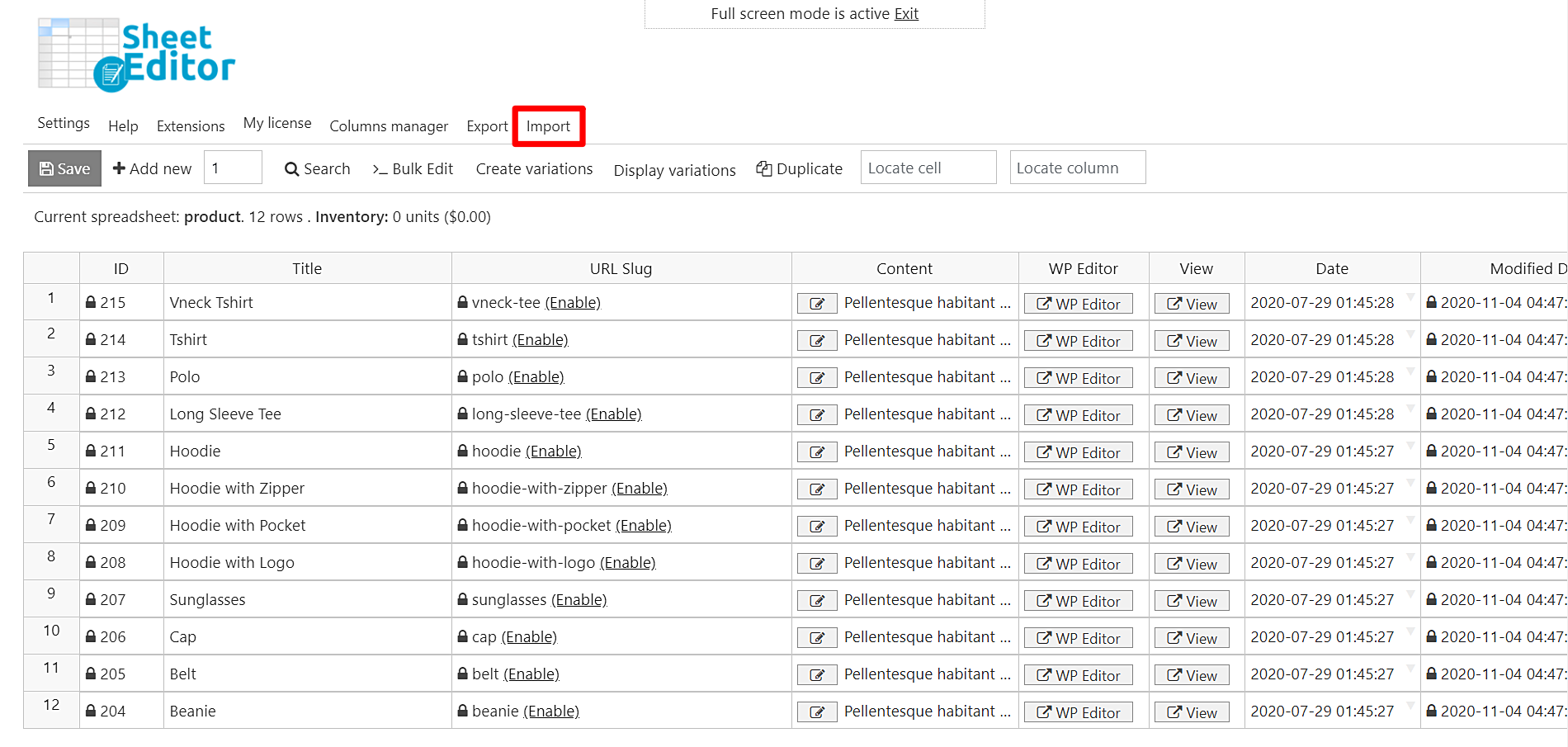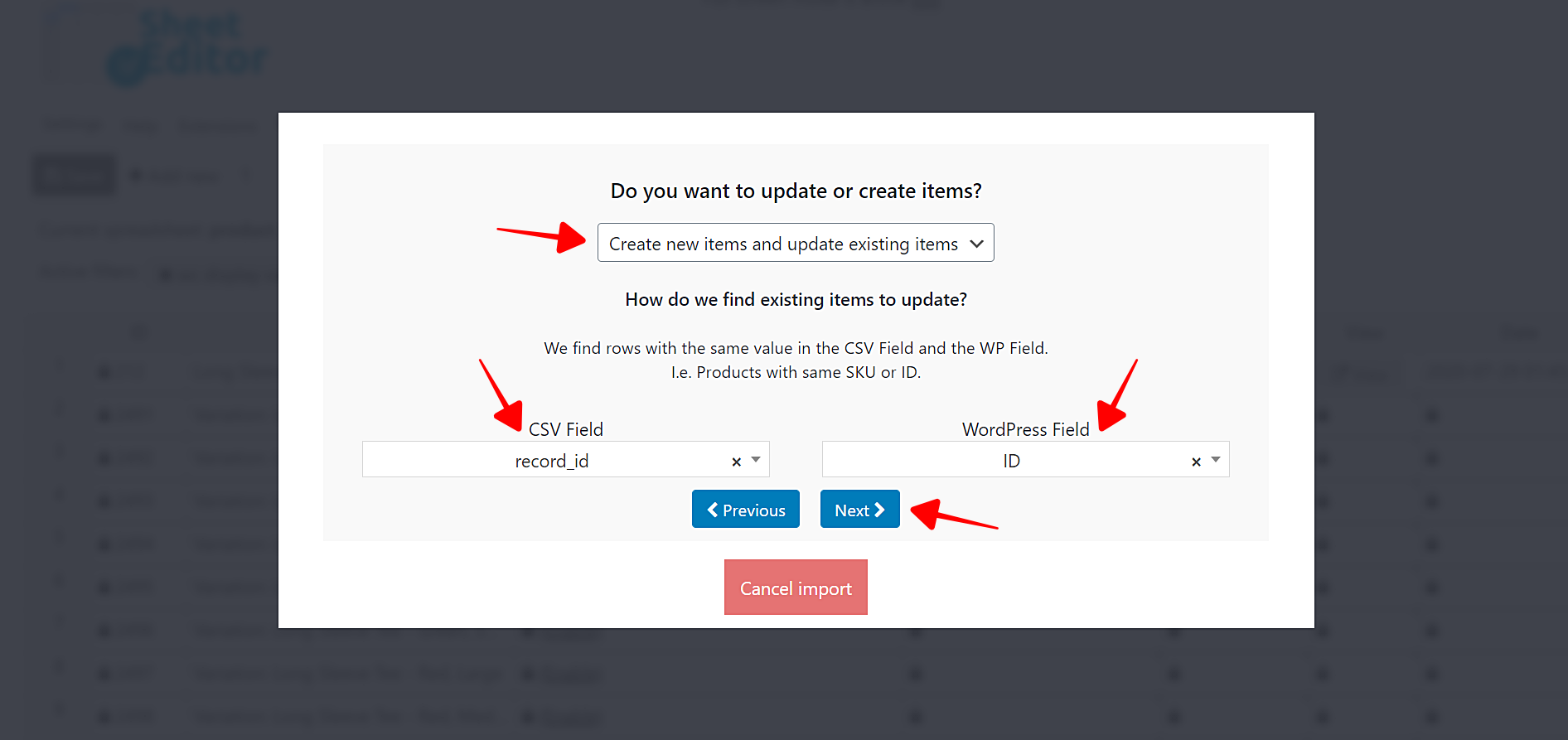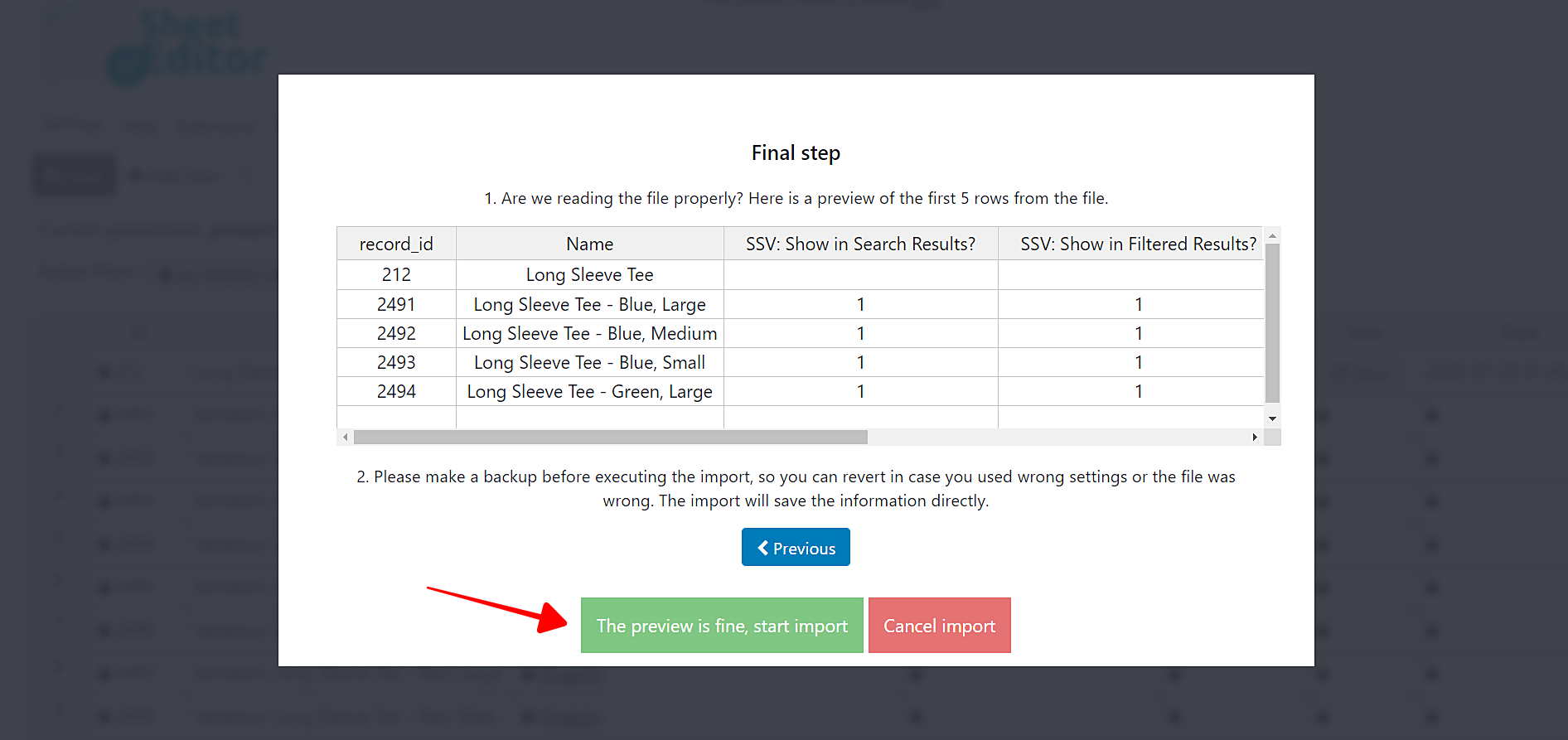在上一篇文章中,我们向您展示了 如何轻松地批量修改“显示单个变体”设置 在WordPress中使用电子表格。 在这里,我们将向您展示如何导出和导入设置 标志性的显示单一变化。 我们将能够使用CSV文件批量更新数百种版本。 您甚至可以脱机工作,然后导入变体数据。
这些是能够导出和导入“显示单个变化”数据的要求
1-安装WP Sheet Editor插件。 您可以使用电子表格批量更新WooCommerce产品的任何字段。 您可以批量修改“显示单个变化”设置。
您可以在此处下载插件:
下载WooCommerce产品电子表格插件 – 要么 – 阅读更多
.vg-buy-now-wrapper {margin:1.5em auto; 最大宽度:700px; 边框:1px实线#ddd; 左边框:0; 右边界:0; color:#000} .vg-buy-now-wrapper .vg-buy-now-shortcode {color:#fff!important; 填充:10px; 字体家族:“ Roboto”,Sans-serif; 文本转换:大写; 背景颜色:#2185f5; border-radius:8px; 清楚的显示:内联块} .vg购买现在包装器.vg购买现在短代码:悬停{opacity:.9}
2-安装WP工作表编辑器–图标显示单个变化扩展。 有了这个扩展,WP Sheet Editor和Iconic的Show Single Variations将完全兼容。
安装并激活插件和扩展后,请按照以下各节中的简单步骤导出或导入WooCommerce产品版本的“显示单个版本”数据。
首先,转到WP工作表编辑器>编辑产品以打开产品电子表格。 在产品表上,您会看到每个产品为一行,每个字段为一列。
1-如何将显示单个变体设置导出到CSV
WP Sheet Editor允许您将WooCommerce产品导出到CSV文件。 您可以导出所有产品列,也可以仅导出所需的列。 例如,仅显示单个变体字段。
首先,您需要搜索所有变体以导出它们。
打开搜索工具。
现在,选中“搜索变体”复选框,然后单击“运行搜索”。
这将过滤所有变量产品,并在主要产品旁边显示其变体。
您可以在电子表格上方看到您应用的搜索过滤器。
现在,您可以导出产品变体和“显示单个变体”数据,以使用Excel,Google表格或任何其他电子表格编辑器软件进行编辑。
打开导出工具。
现在,您需要选择这些值以配置导出。
- 您要导出哪些列:选择以下列:
- 名称
- SSV:在搜索结果中显示
- SSV:在目录中显示
- SSV:在过滤结果中显示
- SSV:仅列表
- SSV:禁用添加到购物车
- 勾选我知道它将导出当前搜索复选框中的所有行。
- 您将使用什么应用程序来编辑此文件:选择要使用的应用程序:Excel,Google表格等。
- 此导出的名称:您可以命名此导出以在以后的会话中导出相同的数据。
- 单击开始新的导出。
CSV文件将下载到您的计算机上,您可以使用所选的软件打开它。 这就是我们的CSV文件在Google表格中的外观。
如果要禁用添加到购物车,在目录中显示变体,仅在列表中显示它们,在搜索结果中显示变体等,则需要这些值:
- 启用:1
- 禁用:0或为空
2-如何从CSV导入显示单个变化数据
编辑CSV文件以启用或禁用“显示单个变体”设置后,您可以轻松导入变体数据并快速批量更新产品变体。
打开导入工具。
现在,您需要选择要导入的CSV文件:
- 来源:计算机中的CSV文件
- CSV文件:单击“选择文件”,然后从计算机中选择文件。
- 点击下一步。
接下来,单击“导入所有列”。
之后,使用以下值配置导入:
- 您是否要更新或创建项目:创建新项目并更新现有项目
- CSV字段:record_id
- WordPress栏位:ID
- 点击下一步。
最后,您将预览导入后的“显示单个变化”设置的外观。 如果一切正常,请单击“预览正常,开始导入”。
之后,您的变体将被导入。 您可以看到“显示单个变化”设置已使用您导入的值进行了更新。
导出和导入“显示单一变体”数据非常简单!
WP Sheet Editor使您可以轻松地将产品变体导出到CSV文件。 您不必导出所有列。 您只能导出“显示单个变体”。 您可以使用Excel或Google表格启用或禁用“显示单一变化”设置。
编辑“显示单个变体”设置后,只需单击几下即可导入数据以批量更新变体。 真的很简单!
您可以在此处下载插件:
下载WooCommerce产品电子表格插件 – 要么 – 阅读更多